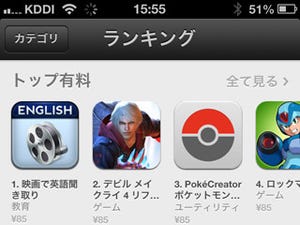アプリのダウンロードを繰り返すにつれ、ホーム画面の数も増してくる。ホーム画面は最大で11ページ、iPhone 5の場合224(20*11+4)のアプリで埋め尽くされる計算だ。しかし、複数のアプリをまとめておける「フォルダ」を利用すれば、その数をはるかに上回るアプリを1台のiOSデバイスに保存しておくことができるので、実際にはアプリの数を気にする必要はない。
とはいえ、フォルダにアプリを入れるとアイコンが縮小表示されるため、どこに保存したかひと目ではわかりにくい。「仕事」や「写真」などとアプリのジャンルに応じて分類することで、ある程度推測しやすくできるが、見当違いのフォルダを開いてしまうこともしばしばだ。
そんなときには、アプリを分類したフォルダから利用頻度の高いアプリを3つ取り出し、そのフォルダの右側に並べてみよう。これで、そのフォルダにどのようなアプリが保存されているか傾向はひと目でわかるし、利用頻度の高いアプリを起動するたびにフォルダを開く必要がなくなる。
さらに、フォルダに対しても利用頻度に応じた並べ替えを行おう。アプリを3つ並べるため、フォルダはホーム画面の左端に縦1列に並ぶことになる。そしてフォルダごとにアプリを3つ取り出す作業を繰り返せば、1つのホーム画面にはフォルダが5列と、各列にアプリが3つの計15のアプリが表示され、ただフォルダで分類するよりも格段にわかりやすい画面構成となるはずだ。
ただし、この方法では1つのホーム画面に収録できるアプリの総数が減ってしまう。大量のフォルダがある場合は時間もかかるため、iPhone/iPadを購入したタイミングで整理を始めることが活用のポイントだ。
操作手順をカンタン解説
|
|
|
3 アイコンをプレス(長押し)してアプリを移動できる状態にしたあと、ドラッグ&ドロップしてフォルダの右横へ並べる |
4 フォルダに対し利用頻度が高い順にこの作業を繰り返せば、起動したいアプリを探す手間が省けるうえ、どのフォルダにどのようなアプリがあるか思い出しやすくなる |
| (提供:iPad iPhone Wire) |